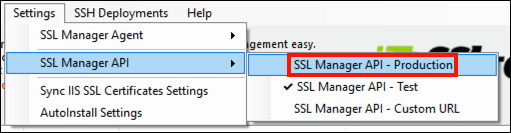Sebelum bekerja dengan YubiKey Anda SSL Manager, Anda harus memasang versi terbaru (saat ini 3.2). Penginstal dapat diunduh dengan mengklik tombol di bawah, dan ini membimbing menyediakan instruksi instalasi lengkap.
SSL Manager hanya tersedia untuk Windows, tetapi pengguna Mac dan Linux juga dapat menginstal penandatanganan kode EV dan sertifikat penandatanganan dokumen di YubiKeys mereka dengan mengikuti petunjuk ini.
Menghasilkan Pasangan Kunci dan Memesan Sertifikat
1. Sebelum Anda memesan sertifikat untuk dipasang di YubiKey, Anda harus membuat pasangan kunci terlebih dahulu. Jika sudah pernah digunakan SSL Manager di masa lalu Anda akan melihat bahwa ada yang baru Yubikey menu tarik-turun di versi 3.2.
2. Dengan YubiKey Anda terhubung ke komputer, pilih Yubikey> Hasilkan Pasangan Kunci dari menu.
3. Itu Hasilkan Pasangan Kunci kotak dialog akan muncul. Pertama, pilih tujuan untuk pasangan kunci yang Anda hasilkan. Di sini, kita akan membuat pasangan kunci untuk penandatanganan kode EV.
4. Selanjutnya masukkan Kunci Manajemen untuk Yubikey Anda.
5. Klik Hasilkan Pasangan Kunci .
6. Setelah beberapa detik, sebuah kotak dialog akan muncul yang mengatakan bahwa pasangan kunci telah dibuat. Klik tautan OK tombol untuk mengabaikan kotak dialog.
7. Pada tahap ini, Anda dapat memilih antara pengiriman otomatis dan manual sertifikat pengesahan YubiKey ke SSL.com. Gunakan tab yang dapat diklik di bawah ini untuk instruksi pada setiap metode.
8. Mulai proses pengiriman otomatis dengan memilih pengiriman otomatis pilihan dan mengklik OK .
9. Sebuah kotak dialog akan muncul, daftar bidang wajib untuk penandatanganan dokumen dan sertifikat penandatanganan kode EV. Klik tautan OK tombol untuk mengabaikan kotak dialog.
10. Masukkan Informasi Subjek untuk sertifikat dalam bentuk. Pastikan untuk menyertakan semua bidang wajib untuk jenis sertifikat yang Anda rencanakan untuk dipesan. Dalam hal ini, karena kami memesan sertifikat EV, kami menyertakan informasi tentang perusahaan tetapi bukan perorangan.
11. Klik Membuktikan .
12. Jika diminta, masukkan SSL.com Anda Login dan Kata Sandi, Lalu klik Login .
13. Kotak dialog akan muncul yang mengatakan bahwa pasangan kunci telah berhasil dibuktikan. Klik tautan OK tombol untuk mengabaikan kotak dialog.
14. Klik Kirim ke SSL.com .
15. Itu Order jendela akan terbuka. Jika Anda memiliki pesanan yang ada tersedia, Anda dapat memilihnya dengan memilih Voucher yang ada dan memilih pesanan. Dalam kasus kami di sini tidak ada pesanan yang ada, jadi kami akan membuat pesanan baru di langkah berikutnya.
16. Untuk membuat pesanan sertifikat baru, periksa Pesanan Sertifikat Baru tombol radio dan pilih Tipe Sertifikat, lalu pilih a Masa Berlaku dari menu tarik-turun. Di sini, hanya penandatanganan kode EV yang tersedia karena informasi subjek yang kami masukkan di langkah 14.
17. Selanjutnya, masukkan informasi kontak untuk pesanan.
18. Klik Order .
19. Akan muncul kotak dialog yang mengatakan bahwa pesanan telah dilakukan. Klik tautan OK tombol untuk menutup kotak dialog.
20. Pesanan baru Anda akan ditampilkan tertunda di utama SSL Manager jendela.
21. Jika Anda masuk ke akun SSL.com, Anda akan melihat bahwa ada pesanan baru, dengan status diperlukan validasi.
22. Pada titik ini, Anda harus melanjutkan dengan langkah-langkah validasi yang diperlukan untuk jenis sertifikat yang Anda pesan. Untuk informasi lebih lanjut, silakan lihat:
- Untuk penandatanganan kode EV: Persyaratan Validasi Diperpanjang (EV)
- Untuk penandatanganan dokumen: Persyaratan Organisasi / Validasi Individu (OV / IV)
23. Ketika pesanan sertifikat telah divalidasi dan dikeluarkan, status pesanan akan berubah menjadi Sertifikat Dikeluarkan dalam SSL Manager jendela.
24. Untuk menginstal sertifikat pada YubiKey Anda, klik kanan pesanan dan pilih Pasang Sertifikat dari menu.
25. Masukkan kunci manajemen dan PIN YubiKey Anda, lalu klik Sertifikat Impor .
26. Kotak dialog akan muncul ketika sertifikat telah diimpor. Klik tautan OK tombol untuk menutup kotak dialog.
27. SSL Manager sekarang akan menampilkan sertifikat baru sebagai diinstal.
8. Mulai proses pengiriman manual dengan memilih pengiriman manual pilihan dan mengklik OK .
9. Pada titik ini, Anda dapat memilih untuk mengirimkan pesanan sertifikat melalui SSL Manager atau akun portal pengguna SSL.com Anda. Menggunakan SSL Manager, cukup pilih YubiKey> Sertifikat Pesanan dari menu, lalu alihkan tab dalam how-to ini dan lanjutkan dari langkah 9 dalam metode pengiriman otomatis.
10. Jika Anda lebih suka melakukan pemesanan di portal pengguna SSL.com, pilih YubiKey> Pengesahan Pasangan Kunci dari menu.
11. Pilih tujuan untuk pasangan kunci yang Anda buat, lalu klik Membuktikan .
12. Jendela baru akan muncul dengan jendela Anda pengesahan dan menengah sertifikat. Ini dapat digunakan dengan pesanan sertifikat di portal pengguna SSL.com untuk membuktikan bahwa pasangan kunci dibuat di YubiKey Anda. Pada tahap ini Anda dapat menyalin dan menempelkan sertifikat ke dalam file teks untuk digunakan nanti, atau langsung ke langkah berikutnya di portal akun pengguna Anda.
13. Langkah selanjutnya adalah mengaitkan sertifikat pengesahan dan perantara dengan pesanan sertifikat di portal akun pengguna SSL.com Anda. Buat pesanan baru atau navigasikan ke yang sudah ada, lalu klik Buka link.
14. Klik mengelola tautan, di bawah pengesahan.
15. Salin dan tempel sertifikat pengesahan dan sertifikat menengah ke dalam bidang yang disediakan, lalu klik Kirim .
16. Setelah pengesahan yang berhasil, spanduk hijau akan muncul di bagian atas layar.
17. Pada titik ini, jika Anda belum melalui validasi untuk pesanan, Anda harus melanjutkan dengan langkah-langkah validasi yang diperlukan untuk jenis sertifikat yang Anda pesan. Untuk informasi lebih lanjut, silakan lihat:
- Untuk penandatanganan kode EV: Persyaratan Validasi Diperpanjang (EV)
- Untuk penandatanganan dokumen: Persyaratan Organisasi / Validasi Individu (OV / IV)
18. Ketika pesanan sertifikat Anda telah divalidasi dan dikeluarkan, klik itu Download tautan di portal.
19. Klik Download tautan berlabel bundel tunggal dan simpan file di komputer Anda.
20. Sekarang Anda dapat menginstal sertifikat di YubiKey Anda. Navigasi ke YubiKey> Impor Sertifikat dalam SSL Manager menu.
21. Pilih Tujuan Sertifikat. Untuk pesanan ini, ini Penandatanganan Kode EV.
22. Masukkan YubiKey Anda Kunci Manajemen dan PIN, lalu gunakan Browse untuk memilih sertifikat yang Anda unduh di langkah 19.
23. Klik Sertifikat Impor .
24. Kotak dialog akan muncul ketika sertifikat telah diimpor. Klik tautan OK tombol untuk menutup kotak dialog.
25. Anda akan dikembalikan ke SSL Manager jendela. Perhatikan bahwa, tidak seperti proses otomatis, pesanan manual tidak muncul di jendela aplikasi. Namun, sertifikatnya is diinstal pada YubiKey.